Você gostaria de aprender como fazer a instalação do agente Openalpr no Ubuntu Linux? Neste tutorial, vamos mostrar como instalar, configurar e acessar o agente Openalpr para reconhecimento de placas de carros em um computador com o Ubuntu Linux versão 18.
No nosso exemplo, a seguinte câmera foi usada: Vivotek - IB8369A
Lista de Hardware:
A seção a seguir apresenta a lista de equipamentos usados para criar este tutorial do Ubuntu Linux.
Cada peça de hardware listada acima pode ser encontrada no site da Amazon.
Tutoriais Relacionados ao Openalpr:
Nesta página, oferecemos acesso rápido a uma lista de tutoriais relacionados ao Openalpr.
Reconhecimento de placa de carro com base em serviços de nuvem.
Você precisa entender como o reconhecimento da placa de carro vai funcionar.
A câmera transmitirá a entrada principal do prédio da empresa.
O agente obterá as imagens do fluxo e do processo para localizar as placas do carro.
O agente se reportará a um servidor da Web localizado na nuvem do Openalpr.
Você acessará os relatórios no painel de nuvem do Openalpr.
Tutorial - Instalação do Agente Openalpr - Baseado em Nuvem
Primeiro, você precisa acessar o site OPENALPR e crie uma conta.
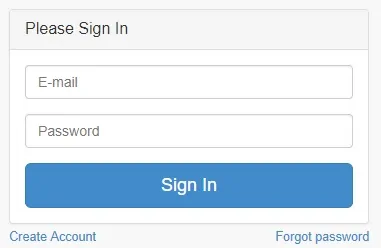
No console do Linux, use os seguintes comandos para baixar e iniciar o script de instalação.
# apt-get update
# apt-get install curl
# bash <(curl -s https://deb.openalpr.com/install)
Na tela de instalação, selecione a opção install_agent
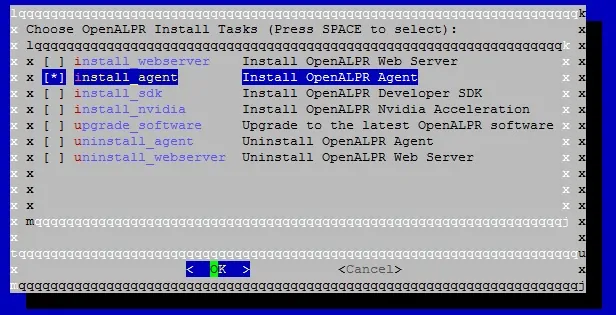
O script de instalação irá baixar e instalar todos os pacotes necessários usando os seguintes comandos:
Você não precisa executar esses comandos, só estou mostrando o que está acontecendo:
# curl -L https://deb.openalpr.com/openalpr.gpg.key | apt-key add -
# echo 'deb https://deb.openalpr.com/bionic/ bionic main' | tee /etc/apt/sources.list.d/openalpr.list
# apt-get update
# apt-get install -y openalpr openalpr-daemon openalpr-link
# rm /etc/apt/sources.list.d/openalpr.list
O script perguntará a você as informações de login da conta criada no site da Openalpr.
Isso é necessário para registrar seu agente nos serviços em nuvem do Openalpr.
-------------------------------
Executing task: register_agent
-------------------------------
Agent Registration
Do you wish to register the agent with https://cloud.openalpr.com? [y/n]: y
Enter your account e-mail: virtualcoin.videos@gmail.com
Enter your password:
Registration successful.
Data accepted for processingSend heartbeat succeeded
Restarting services...
Installation Complete
Depois de inserir seu login do Openalpr, o agente se conectará automaticamente à nuvem.
Agora, você precisa configurar o agente Openalpr.
Toda a configuração do agente é feita no painel da nuvem.
Acesse o site da Openalpr e faça o login para acessar seu painel.
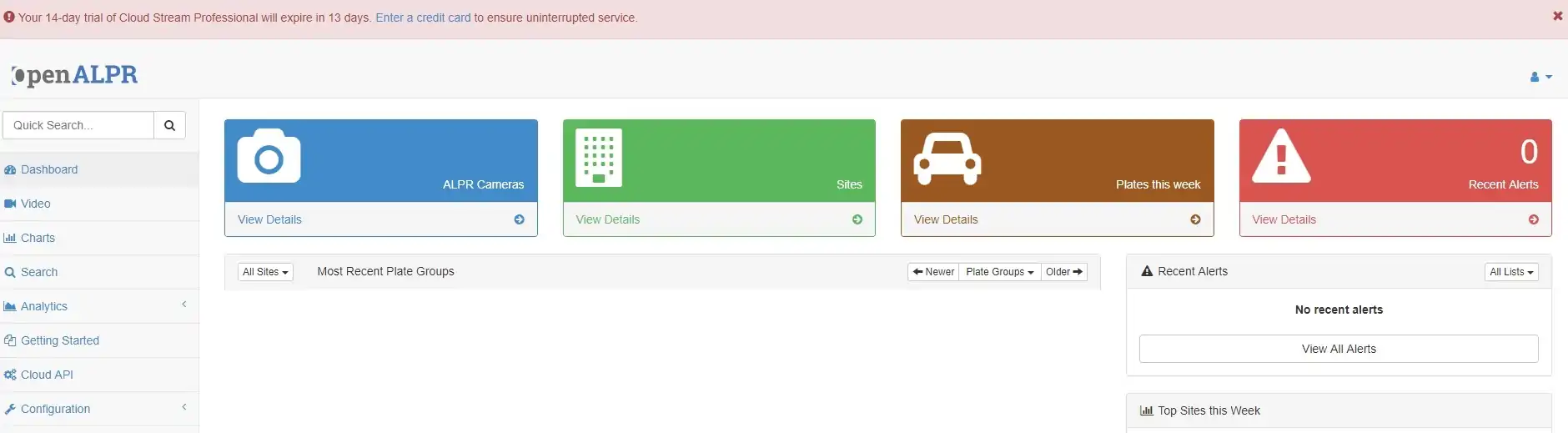
No painel do Openalpr, acesse o menu Configuração e selecione a opção Agente.
Você deve ver que seu agente está online.
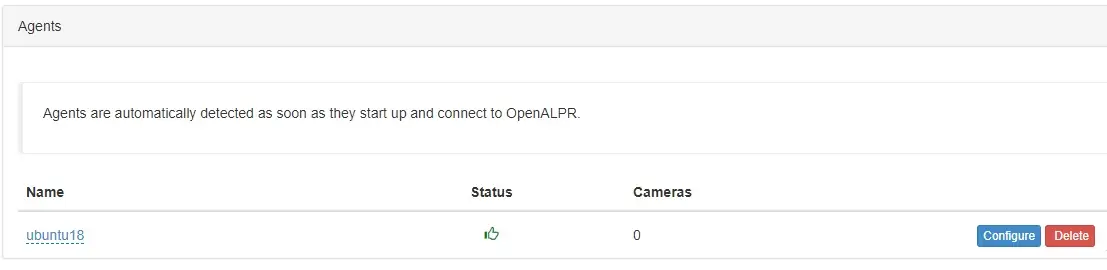
Clique no botão configurar para personalizar a configuração do seu agente.
Agora você precisa definir os seguintes parâmetros de configuração:
País das placas do carro.
O número de núcleos de CPU que você disponibilizará para analisar imagens de vídeo.
Espaço em disco para o agente usar.
A recomendação é usar 1 núcleo de CPU para cada câmera conectada ao agente.
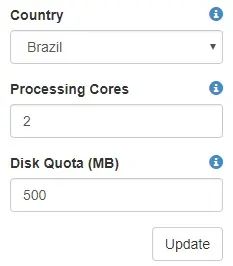
Agora, você precisa conectar o agente ao streaming da câmera.
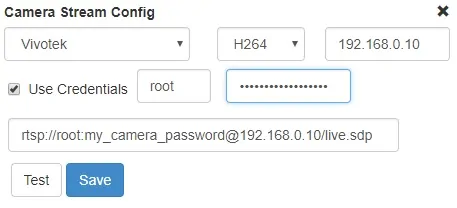
Você precisará ler o manual da câmera e aprender como se conectar ao fluxo de H264.
Em nosso exemplo, usamos a câmera Vivotek IB8369A.
Em nosso exemplo, a câmera Vivotek IB8369A está usando o endereço IP: 192.168.0.10
A câmera Vivotek IB8369A usa o seguinte URL para conectar-se ao fluxo de H264: rtsp: // root: my_camera_password@192.168.0.10/live.sdp
Depois de terminar a configuração da câmera, clique no botão salvar.
Volte para a tela principal do painel Openalpr.
Espere um carro passar na frente de sua câmera e o sistema para detectar a placa.
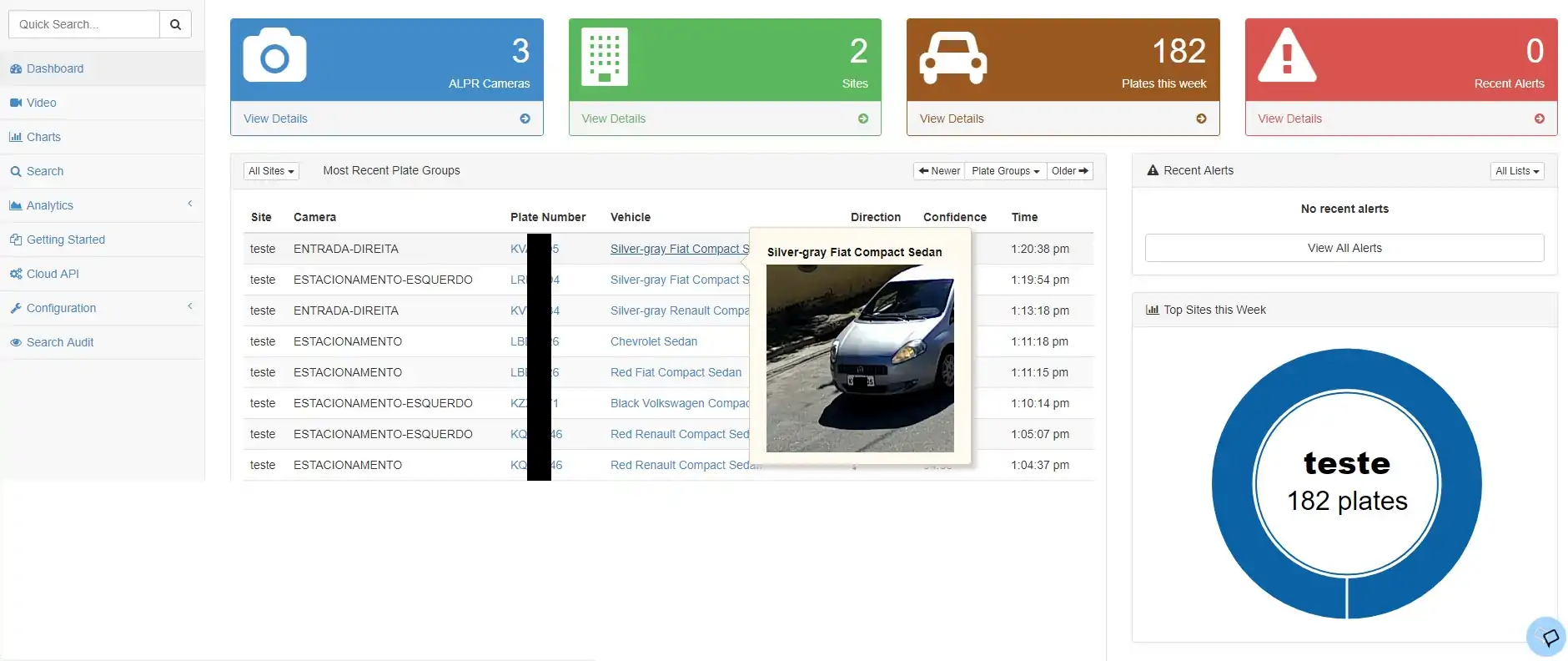
Parabéns, você instalou com sucesso um sistema de reconhecimento de placa de carro.
O serviço Openalpr custou 39 dólares por cada câmera conectada à nuvem.
Parabéns, agora você pode fazer reconhecimento de placa de carro usando a linha de comando no Ubuntu Linux.
